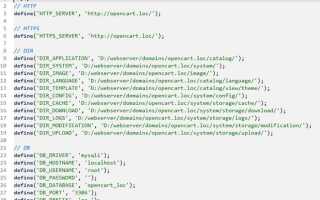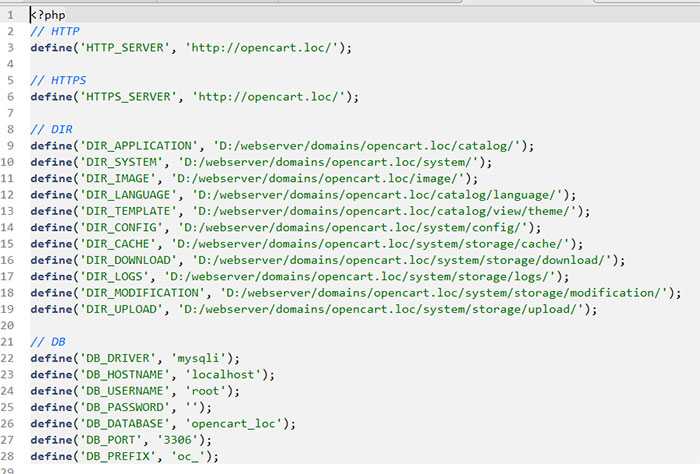
Если ваш интернет-магазин на OpenCart начал тормозить, а служба поддержки текущего хостинга игнорирует запросы – пора переезжать. Перенос OpenCart-сайта требует точной последовательности действий: от копирования файлов до корректной настройки конфигурации и доступа к базе данных. Ошибки на любом этапе могут привести к сбоям в работе магазина или потере данных.
Сначала создайте полную резервную копию сайта: скопируйте все файлы с корня сайта и выгрузите базу данных с помощью phpMyAdmin или консольной утилиты mysqldump. Убедитесь, что бэкап включает скрытые файлы, особенно .htaccess, если используется Apache. Проверьте совместимость нового хостинга с версией PHP, используемой вашим OpenCart – большинство сборок OpenCart 3.x требуют PHP 7.3–7.4.
При переносе базы данных обратите внимание на префиксы таблиц и кодировку – она должна быть utf8 без BOM. После загрузки файлов и импорта базы на новый сервер, откройте файл config.php в корне сайта и файл в директории /admin – укажите новые пути и параметры подключения к базе данных. Не забудьте задать права на запись для директорий system/storage и image.
Финальный этап – очистка кэша и проверка работоспособности сайта. Зайдите в админку, обновите SEO-URL, при необходимости пересоздайте файл .htaccess. Если используется SSL-сертификат, проверьте корректность редиректов и включите HTTPS в настройках магазина. Тестируйте каждый функциональный блок: корзину, оформление заказа, авторизацию и письма от системы.
Подготовка резервной копии файлов сайта и базы данных OpenCart

Для переноса сайта на OpenCart необходимо создать полную резервную копию файлов и базы данных. Сначала подключитесь к серверу по FTP или через файловый менеджер хостинга. Скачайте всю директорию сайта, включая скрытые файлы вроде .htaccess. Убедитесь, что загружены папки catalog, admin, system, а также все файлы в корне, особенно config.php и admin/config.php.
Далее выполните экспорт базы данных. Войдите в панель phpMyAdmin, выберите используемую базу и нажмите «Экспорт». Рекомендуется использовать формат SQL с опцией «Быстрый» и включённым сохранением структуры и данных. Название файла должно содержать дату экспорта для удобства версии. При большом объёме данных предпочтительнее использовать консольный инструмент mysqldump:
mysqldump -u имя_пользователя -p база_данных > opencart_backup.sql
Проверьте, чтобы файл SQL не был пустым и корректно завершался. После получения копий файлов и базы данных рекомендуется заархивировать их в один архив ZIP или TAR.GZ. Это ускорит загрузку на новый хостинг и снизит риск потери данных при передаче.
Проверка совместимости нового хостинга с требованиями OpenCart
Версия PHP должна быть от 7.3 до 8.1. Более старые версии не поддерживаются, а использование 8.2 и выше может вызвать ошибки в работе модулей. Уточните возможность выбора версии PHP в панели управления хостинга.
MySQL должен поддерживать минимум версию 5.6, предпочтительно – 5.7 или 8.0. Убедитесь, что используется движок InnoDB, так как OpenCart полагается на транзакционную обработку данных.
Модули PHP: проверьте наличие curl, zip, mbstring, xml, gd, intl, json, openssl. Без этих расширений OpenCart не будет функционировать полноценно, особенно при работе с платежными и доставочными модулями.
.htaccess должен поддерживаться. Убедитесь, что включён модуль mod_rewrite, необходимый для ЧПУ и правильной работы маршрутизации URL.
FTP-доступ обязателен, если планируется использовать встроенный менеджер расширений. Также важно наличие SSH-доступа для ручной установки и обслуживания, особенно при работе с большим количеством данных.
Память: минимально допустимое значение memory_limit – 128M, желательно – 256M и выше, особенно если сайт содержит множество товаров или использует ресурсоёмкие модули.
Время выполнения: max_execution_time – не менее 60 секунд. При массовом импорте или обновлении товаров это значение критично.
SSL-сертификат должен быть установлен корректно, особенно если планируется использование HTTPS на всех страницах. OpenCart требует полного соответствия политике безопасности браузеров.
Поддержка cron-задач необходима для автоматизации процессов: обновление курсов валют, очистка кэша, резервное копирование. Уточните возможность настройки cron через панель управления или через SSH.
Перенос файлов сайта через FTP или файловый менеджер хостинга
Для переноса сайта OpenCart начните с подключения к текущему хостингу по FTP с помощью клиента, например, FileZilla. Укажите FTP-сервер, логин и пароль, полученные от провайдера. После подключения перейдите в корневой каталог сайта, чаще всего это /public_html или /www. Скачайте все файлы, включая скрытые (например, .htaccess). Убедитесь, что структура директорий сохранена.
Если используется файловый менеджер хостинга, откройте его через панель управления (например, cPanel или ISPmanager), выберите корневую папку сайта и создайте архив всех файлов. Это ускорит процесс загрузки и снизит вероятность ошибок при передаче.
После скачивания или архивации, подключитесь к новому хостингу через FTP или файловый менеджер. Разархивируйте файлы, если использовался архив, и поместите их в корневой каталог нового хостинга. Проверьте наличие всех необходимых файлов, особенно config.php и admin/config.php.
Права доступа к директориям system/storage, image, catalog/view/theme и другим, где осуществляется запись, должны быть выставлены согласно требованиям OpenCart (обычно 755 для папок и 644 для файлов). Это критично для корректной работы движка.
Импорт базы данных MySQL на новом хостинге
Для корректной работы сайта на OpenCart после переноса необходимо импортировать резервную копию базы данных на новый хостинг. Используйте phpMyAdmin или командную строку – в зависимости от доступных инструментов у провайдера.
Через phpMyAdmin:
1. Авторизуйтесь в панели управления хостингом и откройте phpMyAdmin.
2. Выберите созданную базу данных (имя должно совпадать с указанным в файле config.php и admin/config.php).
3. Перейдите во вкладку «Импорт».
4. Нажмите «Выберите файл» и загрузите SQL-файл базы данных, созданный при экспорте со старого хостинга.
5. Убедитесь, что установлен формат «SQL» и кодировка «utf8mb4», затем нажмите «ОК».
Через консоль (для VPS/SSH-доступа):
1. Загрузите файл базы данных на сервер с помощью scp или rsync.
2. Подключитесь к серверу по SSH и выполните команду:
mysql -u ИМЯ_ПОЛЬЗОВАТЕЛЯ -p ИМЯ_БД < путь_к_файлу.sql3. Введите пароль пользователя базы данных при запросе.
После импорта проверьте наличие ошибок. Если файл содержит команды создания базы данных (CREATE DATABASE), а текущая база уже существует, удалите эти строки из SQL-файла перед импортом.
Важно: Убедитесь, что версия MySQL на новом хостинге совместима с той, что использовалась ранее. OpenCart может некорректно работать при миграции между несовместимыми версиями (например, с 5.6 на 8.0) без адаптации SQL-синтаксиса и структуры таблиц.
Настройка файла config.php и admin/config.php под новый хостинг
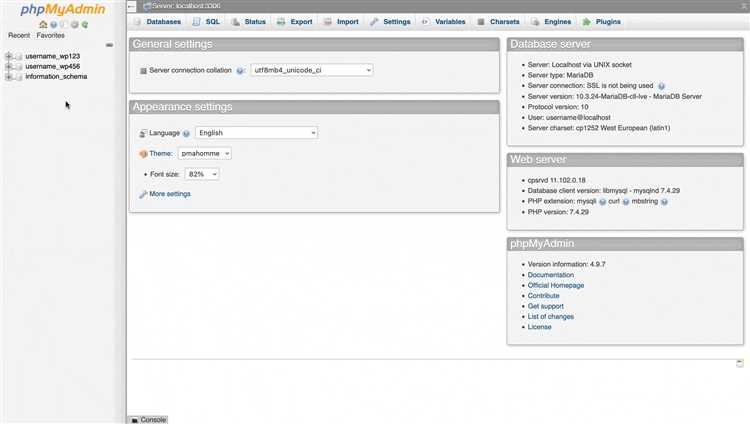
После переноса сайта на другой хостинг, необходимо вручную обновить пути и ссылки в файлах config.php и admin/config.php. Без этого OpenCart не сможет корректно загружать ресурсы и подключаться к базе данных.
- Откройте файл
config.php, расположенный в корне сайта. - Проверьте и обновите значения переменных
HTTP_SERVERиHTTPS_SERVER. Укажите новый домен или IP-адрес, например:define('HTTP_SERVER', 'https://example.com/'); define('HTTPS_SERVER', 'https://example.com/'); - Проверьте пути к директориям:
DIR_APPLICATION,DIR_SYSTEM,DIR_IMAGE,DIR_STORAGE,DIR_LANGUAGE,DIR_TEMPLATE,DIR_CONFIG,DIR_CACHE,DIR_DOWNLOAD,DIR_LOGS,DIR_MODIFICATION,DIR_SESSION,DIR_UPLOAD. Все они должны указывать на актуальные абсолютные пути сервера. Пример:define('DIR_APPLICATION', '/home/user/public_html/catalog/');
- Перейдите к файлу
admin/config.php>. - Аналогично, обновите значения
HTTP_SERVERиHTTPS_SERVER:define('HTTP_SERVER', 'https://example.com/admin/'); define('HTTPS_SERVER', 'https://example.com/admin/'); - Проверьте все пути
DIR_*, убедитесь, что они соответствуют структуре каталогов на новом хостинге. Например:define('DIR_APPLICATION', '/home/user/public_html/admin/');
Пути должны быть абсолютными, а не относительными. Используйте точные значения, соответствующие файловой структуре на сервере. Ошибки в этих путях приводят к сбоям при загрузке страниц и работе админки.
После внесения изменений очистите кэш OpenCart вручную, удалив содержимое папки system/storage/cache/, если сайт не открывается или возникает ошибка загрузки модификаций.
Настройка доступа к базе данных и учетных данных в панели хостинга
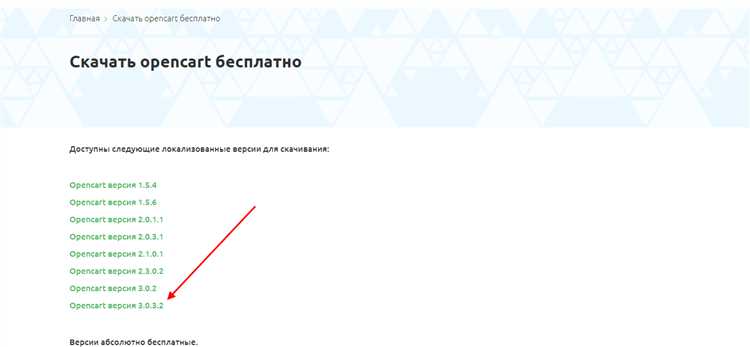
Для корректной работы сайта на платформе OpenCart после переноса на новый хостинг необходимо правильно настроить доступ к базе данных и актуализировать учетные данные в панели управления хостингом. Это ключевая часть переноса, от которой зависит стабильность функционирования магазина.
1. Создание базы данных. В панели хостинга необходимо создать новую базу данных. Это обычно делается через раздел «MySQL базы данных». Укажите имя базы данных, логин и пароль пользователя. Убедитесь, что используете надежный пароль, чтобы избежать утечек данных.
2. Настройка доступа к базе данных. После создания базы данных нужно настроить доступ к ней с вашего сайта. В настройках хостинга укажите, с каких IP-адресов разрешено подключение. Для более безопасной работы ограничьте доступ только теми адресами, которые используются сервером OpenCart.
3. Учетные данные для подключения. В настройках OpenCart укажите правильные параметры подключения к базе данных в файле конфигурации. Откройте файл config.php и admin/config.php, где необходимо прописать имя базы данных, имя пользователя, пароль и хост (чаще всего это «localhost» или IP-адрес базы данных на сервере).
4. Проверка соединения с базой данных. После настройки важно проверить, что сайт корректно подключается к базе данных. Это можно сделать через панель хостинга, запустив тестирование соединения или через инструменты диагностики OpenCart.
5. Резервное копирование базы данных. На новом хостинге важно настроить автоматическое создание резервных копий базы данных. Большинство хостингов предоставляют инструменты для настройки расписания бэкапов. Убедитесь, что регулярные копии базы данных будут сохраняться для защиты от потери данных.
6. Права доступа. Для безопасной работы важно настроить правильные права доступа для пользователя базы данных. Обычно, для OpenCart достаточно прав на чтение и запись данных, но не стоит предоставлять лишние права (например, на удаление таблиц или изменение структуры базы данных), если это не требуется для работы магазина.
Тщательная настройка доступа к базе данных и учетных данных в панели хостинга гарантирует корректную работу OpenCart на новом хостинге, а также защищает данные от несанкционированного доступа.
Обновление DNS-записей домена и ожидание их распространения
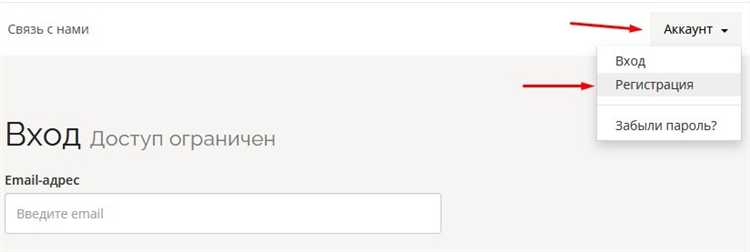
После того как вы переместили сайт на новый хостинг, необходимо обновить DNS-записи вашего домена, чтобы он начал указывать на новый сервер. Это ключевой этап, от которого зависит правильная работа сайта. Чтобы изменить DNS-записи, войдите в панель управления вашего регистратора доменов и обновите A-запись, указав новый IP-адрес хостинга. Если используется поддомен, необходимо обновить соответствующую запись для него.
Важный момент: Не забывайте обновить записи для почтового сервера (MX-записи), если он также перемещается на новый хостинг.
После внесения изменений, DNS-записи должны распространиться по сети. Время распространения зависит от нескольких факторов, включая TTL (Time To Live), установленный для записи. Этот параметр может варьироваться от нескольких минут до 48 часов. На практике обновления обычно занимают от 1 до 4 часов. Если TTL установлен на более высокий уровень, процесс может занять больше времени.
В течение этого времени старый хостинг может продолжать обслуживать запросы, что вызывает возможные сбои или некорректную работу сайта. Для минимизации времени простоя рекомендуется установить более низкое значение TTL за несколько дней до обновления. Это ускорит процесс распространения новых DNS-записей.
Проверка: Для контроля над процессом распространения можно использовать сервисы, такие как WhatsMyDNS, которые показывают актуальные DNS-записи по всему миру. Также можно использовать команду nslookup для проверки локальных изменений.
После успешного обновления DNS-записей и их распространения, ваш сайт будет доступен с нового хостинга. Важно следить за состоянием сайта в первые несколько часов после изменений, чтобы оперативно устранить возможные проблемы.
Проверка работы сайта после переноса и устранение возможных ошибок
После переноса сайта на новый хостинг важно тщательно проверить его работу, чтобы избежать сбоев и потери функциональности. Приведённый ниже список шагов поможет выявить возможные ошибки и устранить их.
- Проверка доступности сайта: Первоочередная задача – убедиться, что сайт доступен для пользователей. Для этого можно воспользоваться инструментами для проверки доступности, такими как Pingdom или GTmetrix, которые покажут, работает ли сайт и загружается ли он корректно.
- Проверка DNS: После переноса важно проверить настройки DNS. Убедитесь, что ваш домен корректно настроен на новый сервер. Используйте утилиты, такие как DNSstuff или MXToolbox, чтобы проверить актуальность DNS-записей.
- Проверка путей и ссылок: На новом сервере могут измениться пути к файлам. Проверьте, работают ли все внутренние ссылки и изображения. Для этого используйте инструмент для поиска битых ссылок, например Broken Link Checker.
- Тестирование скорости загрузки: Нагрузка на сервер может измениться после переноса. Используйте инструменты для измерения скорости загрузки, такие как Google PageSpeed Insights, чтобы проверить, не снизилась ли производительность сайта.
- Проверка работы базы данных: Ошибки в настройках подключения к базе данных могут привести к сбоям в работе сайта. Проверьте, что конфигурационные файлы содержат актуальные данные о доступе к базе данных, и выполните тестовые запросы для проверки её корректности.
- Проверка SSL-сертификата: Если на сайте используется HTTPS, проверьте, что SSL-сертификат был корректно установлен на новом сервере. Используйте SSL Labs для проверки его статуса.
- Проверка функционала корзины и оформления заказа: Для интернет-магазинов критически важно, чтобы процесс покупки работал без ошибок. Протестируйте создание заказа, работу корзины, а также оплату. Убедитесь, что все модули и платежные системы работают корректно.
- Проверка почтовых уведомлений: На новом хостинге могут измениться настройки отправки почты. Проверьте, приходят ли уведомления о заказах, регистрации пользователей и другие важные сообщения.
- Мониторинг ошибок: Включите журнал ошибок на сервере и внимательно изучите его. Используйте error_log, чтобы отслеживать возможные сбои в работе сайта. Проблемы с правами доступа, неправильные пути к файлам или ошибки в коде могут быть сразу зафиксированы.
- Проверка SEO-меток: Перенос может повлиять на SEO-настройки сайта, такие как мета-теги, URL-структура и редиректы. Проверьте, что все метатеги, ключевые слова и заголовки остались актуальными, а также правильно настроены 301 редиректы.
После выполнения этих шагов можно быть уверенным, что сайт функционирует правильно, а возможные ошибки устранены. Рекомендуется провести тестирование на несколько дней, чтобы убедиться в стабильности работы после переноса.
Вопрос-ответ:
Как перенести сайт на OpenCart на другой хостинг без потери данных?
Для успешного переноса сайта на OpenCart на другой хостинг важно выполнить несколько ключевых шагов. Сначала нужно создать полную резервную копию всех файлов сайта и базы данных. Затем эти файлы следует загрузить на новый сервер, установить соответствующую версию PHP, MySQL и настроить необходимые параметры. Важно настроить конфигурационные файлы для работы с новым хостингом, такие как config.php и admin/config.php. После этого необходимо импортировать базу данных в новую среду и проверить работоспособность сайта. Проводите тестирование на новом хостинге, чтобы убедиться в корректной работе всех функций сайта.
Какие настройки нужно изменить в файлах OpenCart при переносе на новый хостинг?
При переносе сайта на OpenCart на новый хостинг нужно обязательно обновить настройки конфигурационных файлов. Основные изменения касаются путей к файлам и данных подключения к базе данных. В файле config.php необходимо указать правильный путь к корневой папке сайта на новом сервере, а в файле admin/config.php — путь к админке. Также нужно проверить настройки подключения к базе данных, такие как имя пользователя, пароль и хост, так как они могут отличаться на новом хостинге. Если используются сторонние модули или расширения, их также нужно настроить для работы с новым окружением.
Как избежать ошибок при переносе сайта на новый хостинг?
Чтобы избежать ошибок при переносе сайта на новый хостинг, важно следовать пошаговому плану. Во-первых, создайте полную резервную копию сайта и базы данных. Во-вторых, убедитесь, что на новом хостинге установлены все необходимые версии PHP и MySQL. В-третьих, перед переносом проверьте, что все файлы на старом хостинге находятся в рабочем состоянии и не повреждены. После переноса важно протестировать сайт на новом сервере, проверив корректность работы всех функций, включая корзину, оформление заказов и отображение контента. Также рекомендуется провести тестирование скорости работы сайта на новом хостинге, чтобы убедиться, что он соответствует вашим требованиям.
Нужно ли менять настройки домена при переносе сайта на новый хостинг?
Если вы переносите сайт на новый хостинг, но хотите оставить тот же домен, то вам нужно будет изменить настройки DNS. Для этого в панели управления доменом необходимо указать новые DNS-серверы, предоставленные вашим новым хостингом. Это обновление может занять некоторое время (до 24 часов), в зависимости от того, как быстро распространяются изменения по сети. После того как DNS-серверы обновятся, ваш домен будет указывать на новый хостинг, и сайт будет доступен с прежним адресом.
Какие проблемы могут возникнуть при переносе сайта OpenCart и как их решить?
Одной из самых распространенных проблем при переносе сайта на OpenCart является несоответствие версий PHP или MySQL на старом и новом хостинге. Чтобы решить эту проблему, нужно проверить требования OpenCart и убедиться, что на новом сервере установлены нужные версии. Также могут возникнуть проблемы с путями к файлам, если в конфигурации не были правильно указаны пути после переноса. Это легко решается редактированием файлов config.php и admin/config.php. Иногда также могут возникать ошибки при импорте базы данных, особенно если на новом хостинге есть ограничения по размеру файлов. В этом случае можно попробовать импортировать базу через командную строку или разделить её на несколько частей. Наконец, важно помнить, что после переноса сайта нужно проверить все его функциональные части, включая корзину, оформление заказов и платежные системы.
Какие шаги нужно предпринять при переносе сайта на OpenCart на новый хостинг?
Перенос сайта на OpenCart на новый хостинг включает несколько основных этапов. Во-первых, нужно подготовить новый сервер, убедившись, что на нем установлены все необходимые компоненты: PHP, база данных MySQL и другие модули, которые требуются для работы OpenCart. Далее следует создать резервную копию сайта на старом хостинге — это копия файлов и базы данных. После этого на новом хостинге нужно разместить файлы сайта, а затем импортировать базу данных. Важно не забыть настроить конфигурационные файлы, такие как config.php, чтобы они соответствовали новым параметрам хостинга. После переноса стоит проверить работу сайта на новом сервере, убедившись, что все работает корректно.
Как избежать проблем с производительностью при переносе сайта на OpenCart?
Чтобы избежать проблем с производительностью после переноса сайта на новый хостинг, важно учесть несколько моментов. Во-первых, необходимо выбрать хостинг с достаточными ресурсами для работы вашего сайта, включая процессорную мощность, оперативную память и дисковое пространство. Для повышения скорости загрузки страниц стоит настроить кэширование, как на уровне сервера, так и с помощью встроенных возможностей OpenCart. Также следует настроить правильное сжатие изображений и других медиафайлов, а также оптимизировать запросы к базе данных. Проведение тестов производительности после переноса поможет выявить узкие места и избежать задержек в работе сайта.